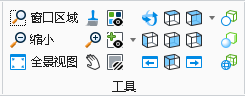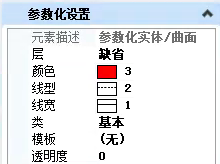键盘快捷键
键盘快捷键是功能区中特定组或工具的快捷键。本产品支持多级键盘快捷键。将根据所指定的键入命令显示工具、功能区组弹出项或弹出菜单。
该<空格> 键的缺省键盘快捷键包含不同功能区组的工具以及快捷键。
如上所示,第一行包含功能区组快捷键。这些是主页选项卡中的常用功能区组的快捷键。单击或激活其中任一快捷键时,将打开相应的功能区组弹出菜单。第二行包含常用工具。第三行包含常用功能区组的快捷键。功能区组中的每个图标均有一个快捷键。将指针悬停在相应图标上时,将显示此快捷键。显示功能区组弹出菜单之后,如果按该快捷键,则会激活相应的工具或组。要自定义键盘快捷键 <空格>,请参考自定义功能区组弹出菜单部分。
注释: 打开使用定位映射(首选项对话框:定位映射类别)后,系统会先将击键发送到定位映射进行处理。如果击键操作在这一步得到处理,则系统将执行后续定位映射操作。但是,如果击键未映射到定位映射(例如 <空格> 键),则会作为键盘快捷键处理。